Iklan
Apakah Anda memiliki anak yang cerdas dan penasaran yang mengetahui jalannya di registri Windows? Atau mungkin Anda ingin mencegah pengguna tamu di mesin Anda dari mengedit registri. Anda dapat mencegah pengguna membuat perubahan pada registri dengan menonaktifkan akses ke sana.
Hari ini kami akan menunjukkan kepada Anda cara menonaktifkan akses ke Editor Registri di Windows 10 menggunakan Editor Kebijakan Grup dan alat pihak ketiga. Metode ini menonaktifkan akses ke Editor Registri untuk semua pengguna, termasuk akun administrator saat ini yang membuat perubahan.
Tentang Editor Kebijakan Grup
Editor Kebijakan Grup yang digunakan dalam lingkungan domain Windows memungkinkan administrator jaringan untuk mengontrol pengaturan pada semua komputer di jaringan.
Jika Anda menggunakan PC pribadi yang menjalankan Windows 10 Pro atau Enterprise, Anda juga memiliki akses ke Group Policy Editor. Tapi itu disebut Editor Kebijakan Grup Lokal.
Editor Kebijakan Grup Lokal memungkinkan Anda mengubah beberapa pengaturan Windows tambahan yang tidak tersedia di aplikasi Pengaturan PC atau di Panel Kontrol. Banyak pengaturan di Editor Kebijakan Grup Lokal yang mengubah nilai registri untuk Anda. Jadi, jika Anda tidak nyaman mengedit registri secara langsung, gunakan Editor Kebijakan Grup Lokal sebagai gantinya.
Mengonversi ke Akun Administrator
Akun pengguna yang Anda blokir aksesnya ke editor registri seharusnya a akun standar—Tapi Anda harus membuat akun sementara akun administrator untuk menonaktifkan akses ke editor registri. Kemudian, Anda harus mengubahnya kembali ke akun standar.
Kamu bisa mengonversi akun standar ke akun administrator 5 Tips untuk Mengelola Akun Pengguna Windows Like a ProAkun pengguna Windows telah berkembang dari akun lokal yang terisolasi ke akun online dengan berbagai tantangan privasi. Kami membantu Anda menyortir akun Anda dan menemukan pengaturan yang sesuai untuk Anda. Baca lebih banyak , atau sebaliknya, kapan saja. Tetapi jika Anda hanya memiliki satu akun administrator, Anda tidak dapat mengubahnya ke akun standar. Anda harus memiliki setidaknya satu akun administrator setiap saat di Windows.
Untuk mengonversi akun standar ke akun administrator, buka menu Mulai dan klik Pengaturan ikon.
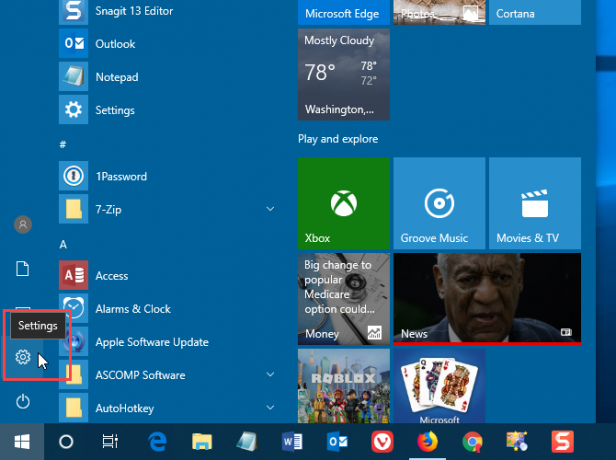
Di Pengaturan Windows kotak dialog, klik Akun.
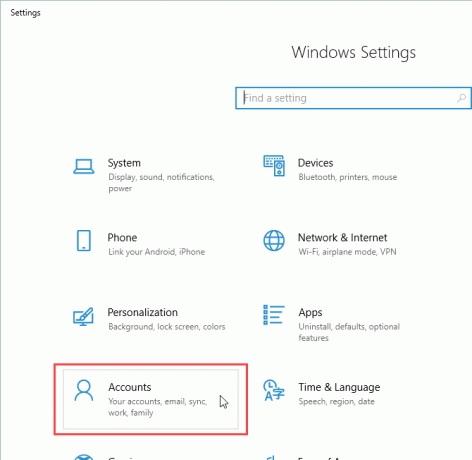
Klik Keluarga & pengguna lain di panel kiri dan klik akun pengguna yang ingin Anda ubah di kanan bawah Pengguna lain. Lalu klik Ubah jenis akun.
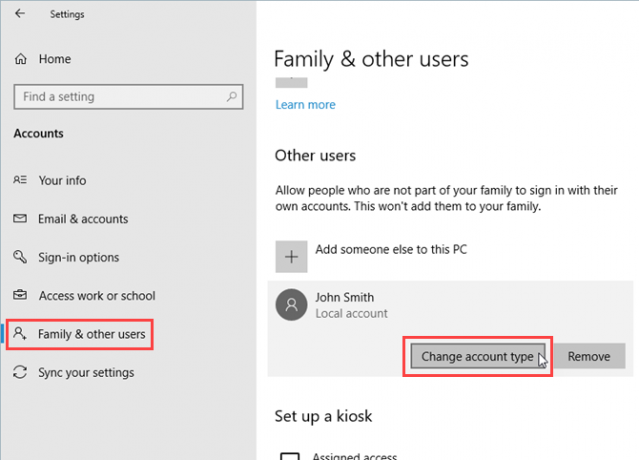
Di Ubah jenis akun kotak dialog, pilih Administrator dari Jenis akun daftar dropdown dan klik baik.
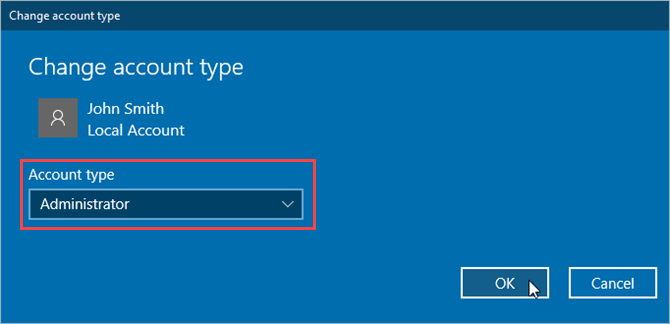
Pengguna diberi label sebagai Administrator.
Untuk menjadikan pengguna sebagai pengguna Standar lagi, kembali ke sini, klik Ubah jenis akun, dan pilih Pengguna standar di Ubah jenis akun kotak dialog.
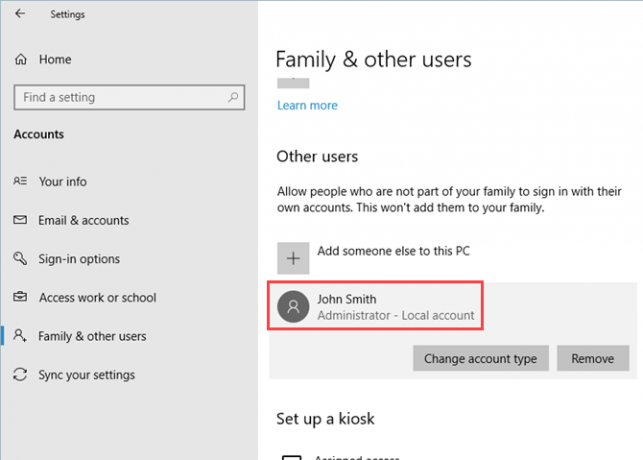
Menonaktifkan Editor Registri (Editor Kebijakan Grup)
Kamu harus buat cadangan data Anda Panduan Cadangan Data Ultimate Windows 10Kami telah meringkas setiap opsi pencadangan, pemulihan, pemulihan, dan perbaikan yang dapat kami temukan di Windows 10. Gunakan kiat sederhana kami dan jangan pernah putus asa karena kehilangan data lagi! Baca lebih banyak , buat cadangan registri Cara Mencadangkan dan Memulihkan Registri WindowsMengedit Registry membuka beberapa penyesuaian keren, tetapi bisa berbahaya. Berikut cara membuat cadangan Registri sebelum membuat perubahan agar mudah dibalik. Baca lebih banyak , dan membuat titik pemulihan sistem Cara Membuat Titik Pemulihan SistemPemulihan Sistem membantu Anda memutar kembali sistem Windows Anda untuk membatalkan perubahan negatif. Inilah cara membuat titik Pemulihan Sistem kapan saja. Baca lebih banyak sebelum melakukan perubahan pada Editor Kebijakan Grup Lokal.
Untuk menonaktifkan akses ke Editor Registri, pertama pastikan akun yang ingin Anda batasi aksesnya adalah akun administrator. Jika tidak, ikuti langkah-langkah di bagian sebelumnya untuk mengubahnya menjadi satu. Kemudian, masuk ke akun itu.
tekan Tombol Windows + R untuk membuka Lari kotak dialog. Lalu, ketik gpedit.msc dan tekan Memasukkan.
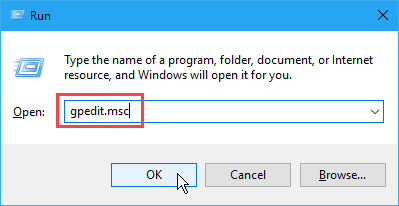
Di Editor Kebijakan Grup Lokal, navigasikan ke Konfigurasi Pengguna> Template Administratif> Sistem di panel kiri.
Kemudian, klik dua kali Cegah akses ke alat pengeditan registri pengaturan di panel kanan.
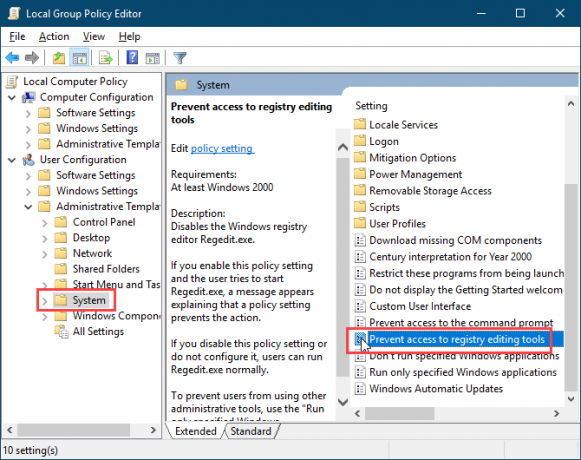
Di Cegah akses ke alat pengeditan registri kotak dialog, pilih Diaktifkan di kiri atas dan kemudian klik baik.
Tutup Editor Kebijakan Grup Lokal dan reboot komputer Anda.
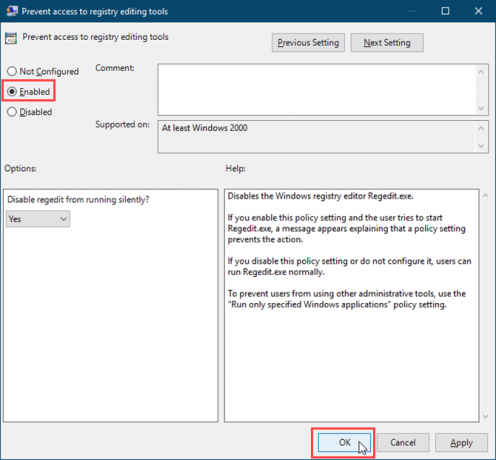
Untuk pengguna yang ingin Anda hindari mengakses editor registri, pastikan untuk mengubah akun mereka kembali ke akun standar. Pengguna standar tidak dapat membuat perubahan dalam Editor Kebijakan Grup Lokal. Mereka mendapatkan pesan kesalahan saat mereka membukanya.
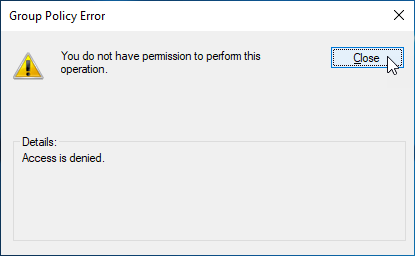
Editor Kebijakan Grup Lokal masih terbuka, tetapi tidak ada pengaturan yang tersedia untuk berubah.
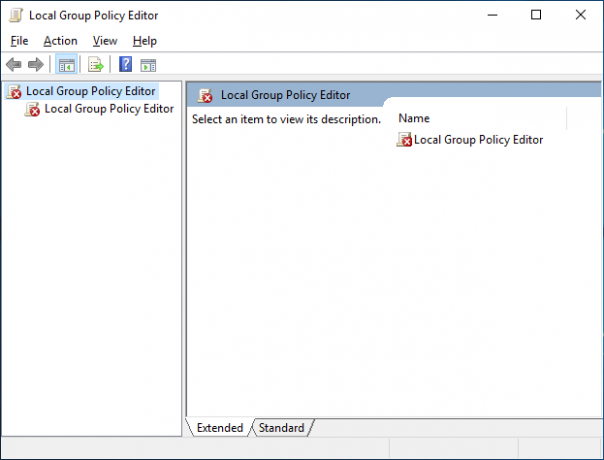
Setelah Anda menonaktifkan akses ke Editor Registri, setiap pengguna yang mencoba mengakses Editor Registri, akan melihat Kotak dialog Kontrol Akun Pengguna Kontrol Akun Pengguna dan Hak Administrator pada Windows 10Apakah Anda menggunakan Administrator atau akun Windows Standar, yang penting adalah tingkat keamanan Kontrol Akun Pengguna Anda. Inilah yang perlu Anda ketahui. Baca lebih banyak . Kemudian, pesan kesalahan berikut ditampilkan.
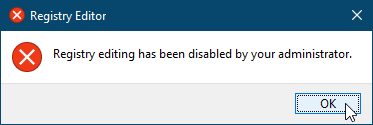
Untuk mengaktifkan kembali akses ke Editor Registri, buka Cegah akses ke alat pengeditan registri pengaturan lagi di Editor Kebijakan Grup Lokal. Pilih salah satu Tidak Dikonfigurasi atau Dengan disabilitas di Cegah akses ke alat pengeditan registri kotak dialog.
Menonaktifkan Editor Registri (Plus Kebijakan)
Metode ini hanya untuk pengguna Windows 10 Home.
Windows 10 Home tidak termasuk Editor Kebijakan Grup Lokal. Tetapi jika Anda menggunakan Windows 10 Home, Anda dapat menggunakan program Plus Plus yang gratis, portabel dan open source.
Jika Anda menggunakan Windows 10 Pro atau Enterprise, Anda memiliki akses ke Editor Kebijakan Grup Lokal. Anda tidak perlu menggunakan Policy Plus. Faktanya, Anda seharusnya tidak. Editor Kebijakan Grup Lokal mengabaikan Policy Plus. Jadi tidak masuk akal untuk menggunakan Policy Plus jika Anda sudah memiliki Editor Kebijakan Grup Lokal.
Untuk menggunakan Policy Plus, unduh file EXE dan jalankan. Tidak diperlukan instalasi.
Tidak semua templat disertakan dalam Kebijakan Plus secara default. Untuk mengunduh file kebijakan terbaru dan menambahkannya ke Policy Plus, buka Bantuan> Memperoleh File ADMX.
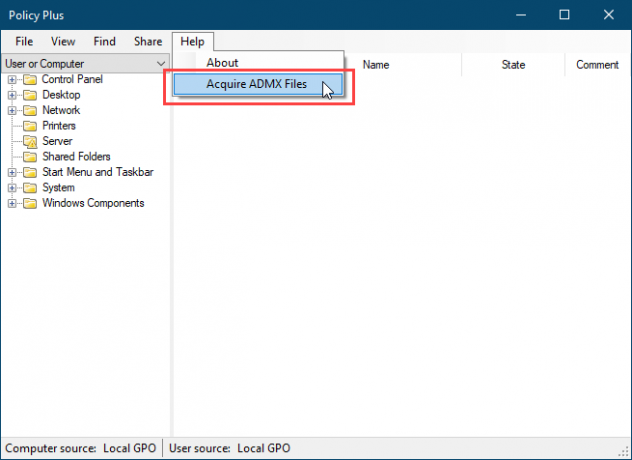
Terima standarnya Folder tujuan dan klik Mulai.
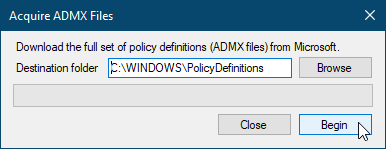
Klik Iya untuk membuka dan memuat file ADMX di Policy Plus.
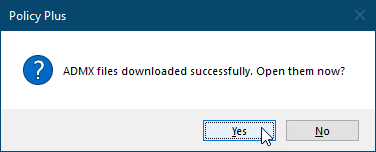
Untuk menonaktifkan akses ke Editor Registri menggunakan Policy Plus, pilih Sistem di panel kiri. Kemudian, klik dua kali Cegah akses ke alat pengeditan registri pengaturan di panel kiri.
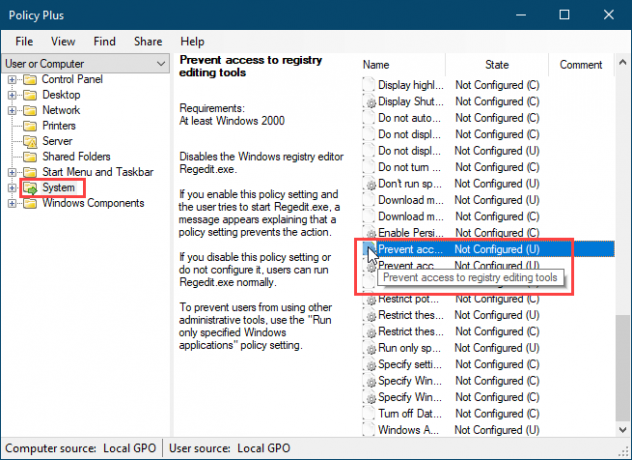
Di Edit Pengaturan Kebijakan kotak dialog, pilih Diaktifkan dan klik baik.
Anda mungkin harus mengubah pengaturan ini dan mem-boot ulang beberapa kali agar dapat diterapkan.
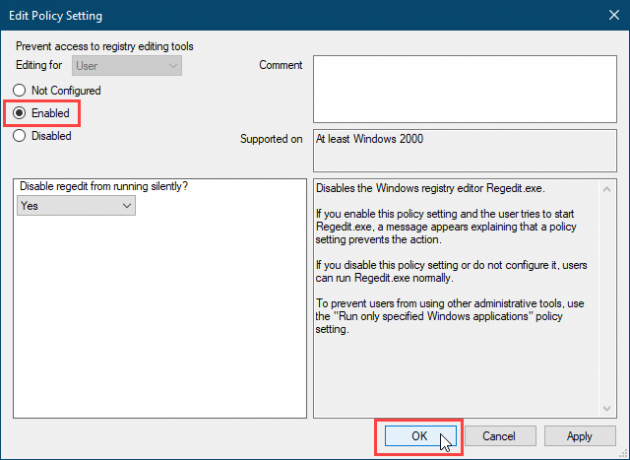
Policy Plus juga memungkinkan Anda untuk mencari pengaturan dengan ID unik, registri (pencarian berdasarkan jalur kunci atau nama atau nama nilai), dan teks (temukan dalam judul, deskripsi, dan dalam komentar).
Itu dia! Sekarang editor registri harus dibatasi untuk akun pengguna. Tentu saja, ini bukan satu-satunya cara untuk mengurangi hak istimewa di Windows. Lihat beberapa cara lain untuk membatasi akses oleh pengguna mengunci akun Windows Cara Mengunci Akun Pengguna WindowsMembiarkan orang menggunakan komputer Anda saat Anda pergi dapat menyebabkan masalah. Kami menunjukkan kepada Anda cara membatasi fitur Windows pada akun standar atau anak sehingga orang lain tidak dapat mengakses info sensitif. Baca lebih banyak .
Lori Kaufman adalah penulis teknis lepas yang tinggal di Sacramento, CA. Dia adalah gadget dan pakar teknologi yang suka menulis artikel bagaimana-tentang berbagai topik. Lori juga suka membaca misteri, jahitan silang, teater musikal, dan Doctor Who. Terhubung dengan Lori di LinkedIn.

